Доверенность в «1С-ЭДО»
В статье расскажем, как создать машиночитаемую доверенность в сервисе «1С-ЭДО».
Что такое машиночитаемая доверенность
Машиночитаемая доверенность (МЧД) — это цифровой инструмент, подтверждающий полномочия сотрудников для представления интересов организации или ИП.
Она полностью заменяет традиционную бумажную доверенность и обладает такой же юридической силой, поэтому использовать её можно как при подписании электронных документов, так и при работе с бумажными.
В системе «1С-ЭДО» применение МЧД автоматизировано: при отправке документов сервис автоматически прикрепит её, а при получении входящих документов проверит МЧД вашего контрагента.
Преимущества МЧД
Использование машиночитаемых доверенностей в «1С-ЭДО» предоставляет бизнесу ряд преимуществ:
- Повышение эффективности процессов: все операции — формирование, загрузка, подписание — выполняются в единой среде «1С», что ускоряет работу с документами.
- Снижение количества ошибок: автоматизированное заполнение данных минимизирует риски, связанные с ручным вводом информации.
- Усиление контроля: встроенный справочник МЧД позволяет администраторам отслеживать выданные доверенности, их статус и историю использования.
Это решение особенно актуально для компаний, использующих программы «1С» и стремящихся к цифровизации и оптимизации документооборота.
Как создать МЧД в «1С-ЭДО»
Для создания МЧД в «1С-ЭДО» («1С-Такском») нужно сделать несколько шагов:
Шаг 1.
Получить усиленную квалифицированную электронную подпись (УКЭП) физического лица работнику организации. То есть тому лицу, которое и будет представлять интересы компании или ИП во взаимоотношениях с контрагентами и контролирующими органами.
Сделать это можно, например, в удостоверяющем центре «Такском». Для получения электронной подписи сотруднику организации или ИП понадобится предоставить в УЦ:
- паспорт;
- СНИЛС;
- ИНН.
Шаг 2.
Оформить МЧД. Для этого в «1С» откройте карточку организации и выберите кнопку «ЭДО» и выпадающем списке раздел «Машиночитаемые доверенности».
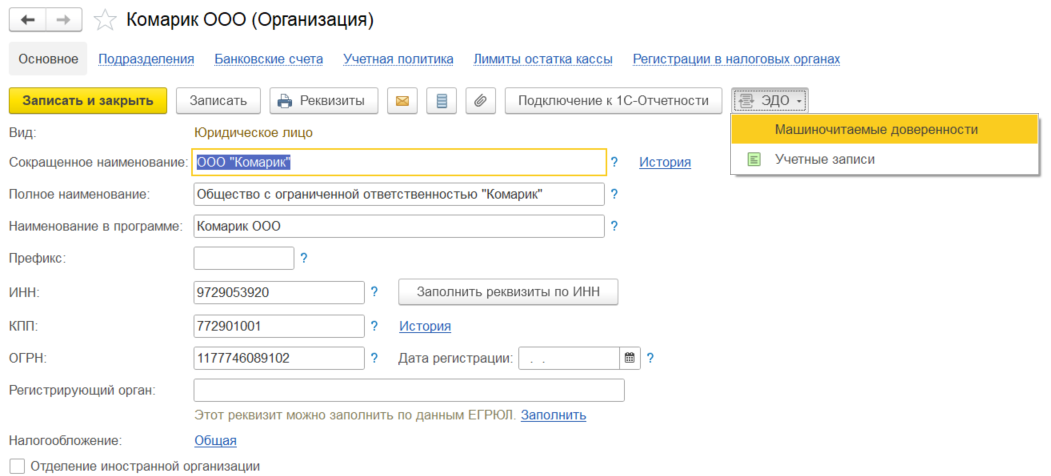
В появившемся списке МЧД кликните по кнопке «Создать» и выберите опцию «Доверенность».

Далее откроется окно «Создание доверенности».
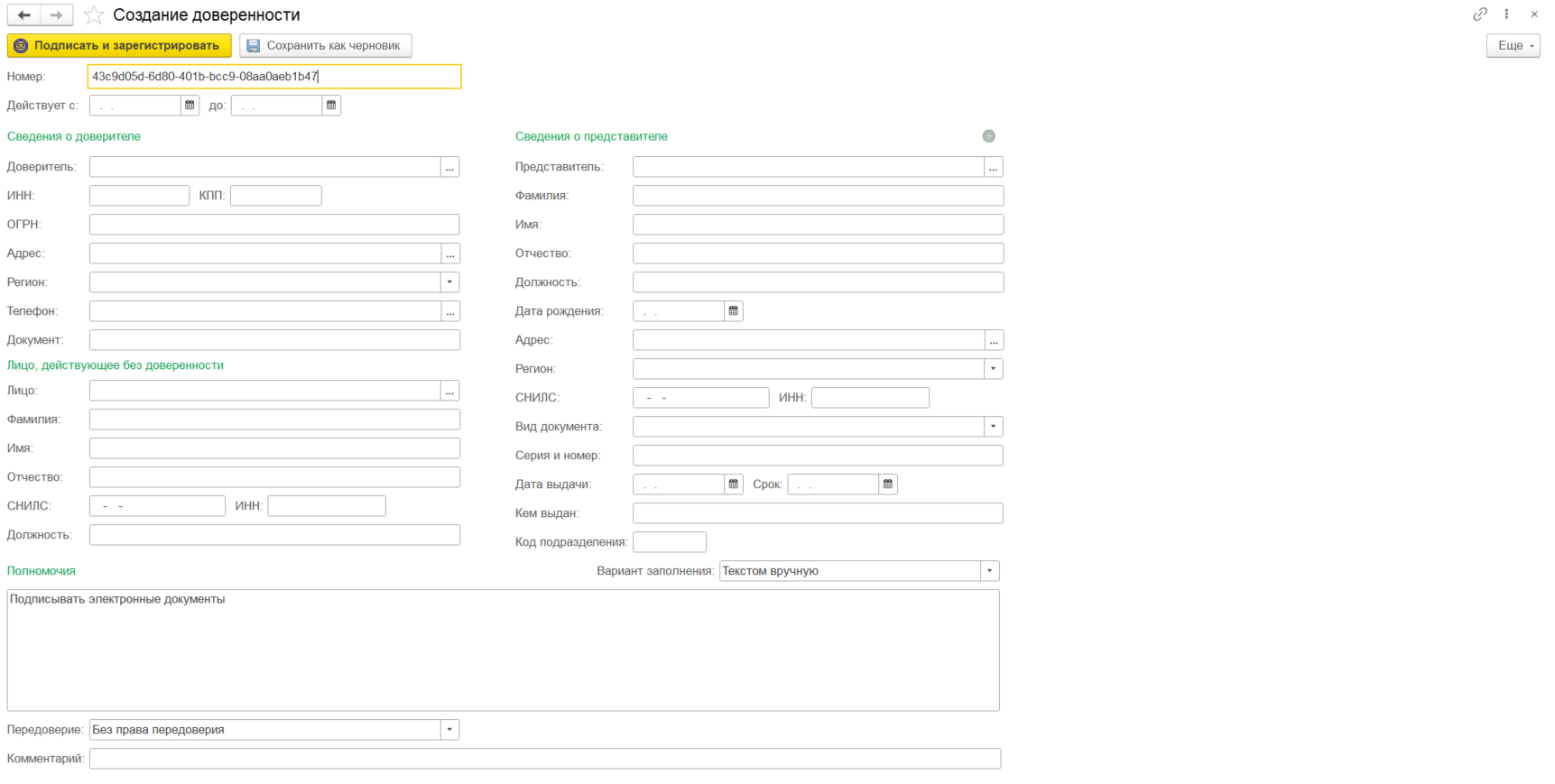
В разделе предусмотрена возможность после заполнения всех полей два варианта действия с машиночитаемой доверенностью: «Подписать и зарегистрировать» и «Сохранить как черновик». В первом варианте МЧД подписывается электронной подписью руководителя и направляется на регистрацию в ФНС России. Второй вариант необходим, когда нужно отложить оформление доверенности и вернуться к ней позже.
Далее заполните сведения о доверителе и лице, имеющем право действовать без доверенности — как правило, большинство данных организации или ИП подтягиваются автоматически. Для этого нужно указать название компании или ИП, тип лица, действующего без доверенности и его ФИО.
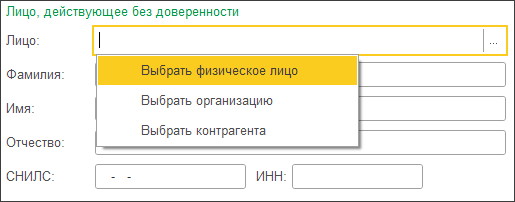
Далее в разделе «Сведения о представителе» заполните все поля — ФИО, дата рождения, паспортные данные, адрес. Также программа предложит выбрать вариант заполнения полномочий — текстом вручную или из классификатора полномочий.
Если выбираете вариант «текстом вручную», то ниже откроется поле, в которое нужно впечатать полномочия сотрудника. В примере на слайде ниже это фраза «Подписывать электронные документы».
Также важно указать будет ли у сотрудника право передоверия — в соответствующем поле в программе выберите нужный вариант.
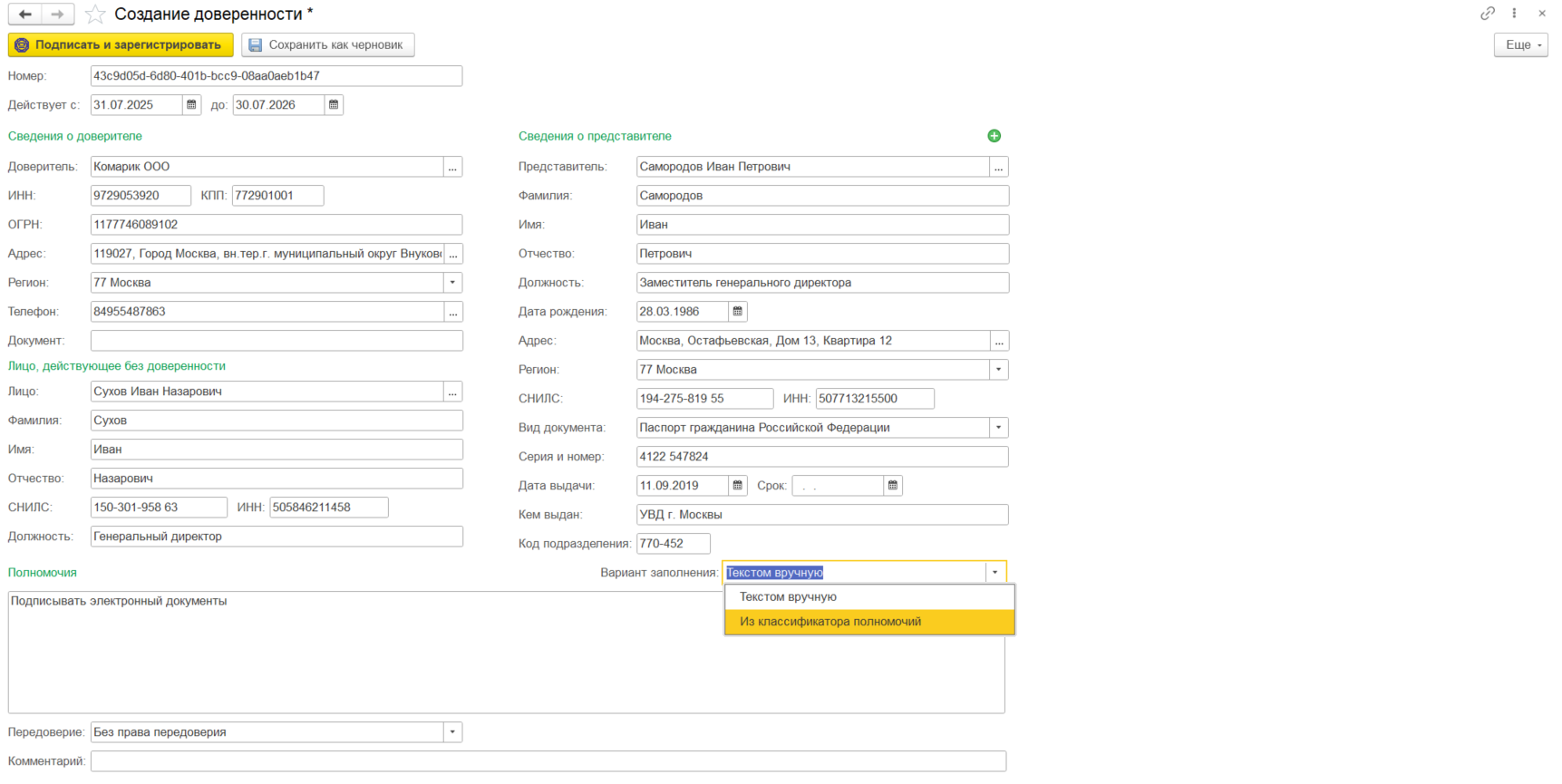
После того, как все данные заполнены проверьте их правильность и, если всё верно, то нажмите кнопку «Подписать и зарегистрировать». Созданная машиночитаемая доверенность будет заверена электронной подписью руководителя и отправлена в ФНС России для регистрации в реестре. Обычно такая регистрация доверенности в реестре занимает не более 5 минут.
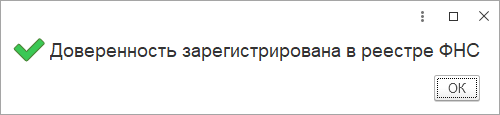
Проверить статус МЧД можно, кликнув на неё. Справа в поле будут видны все данные по доверенности «В реестре ФНС. Зарегистрирована, не отозвана (по состоянию на…)».
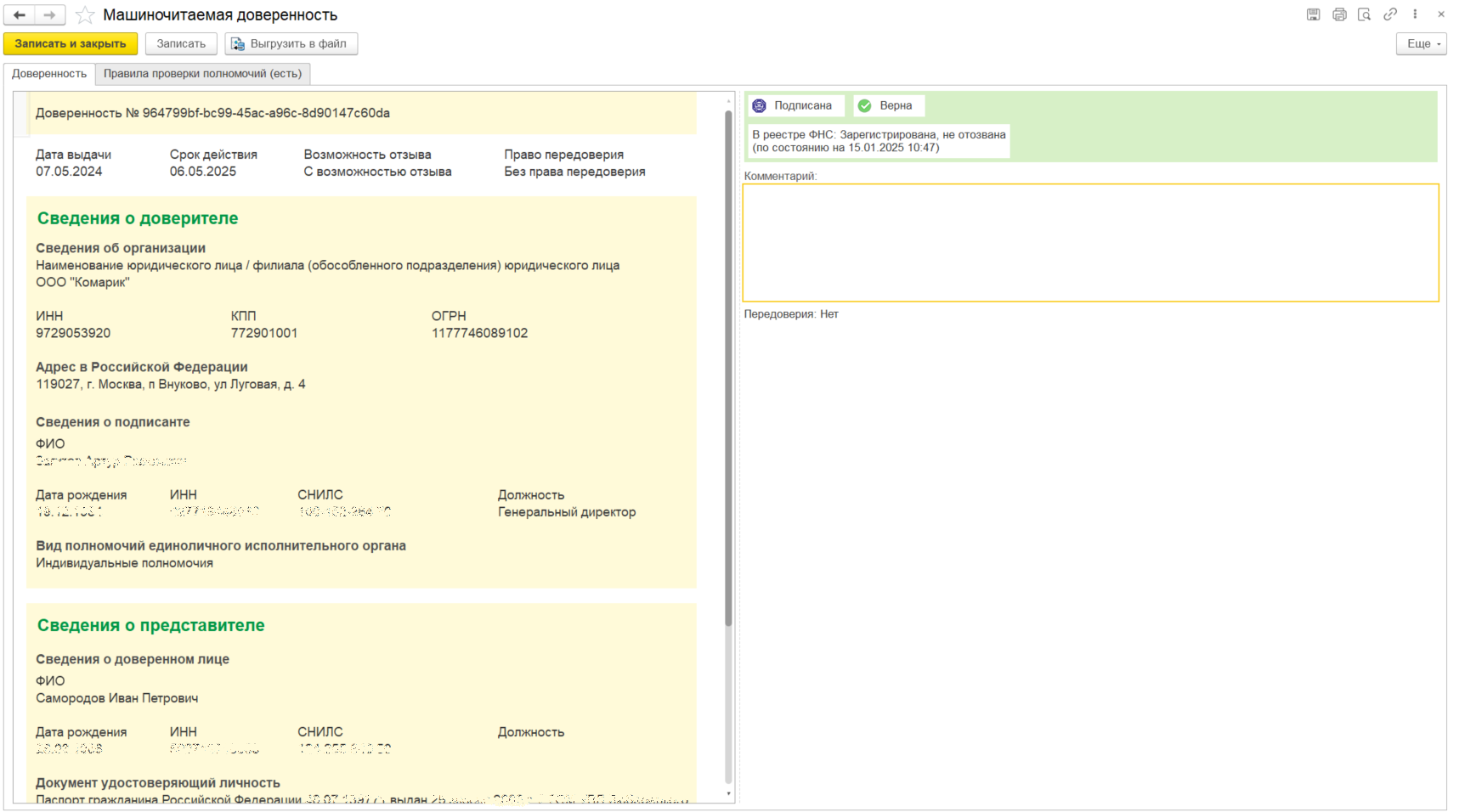
Шаг 3.
После создания машиночитаемой доверенности необходимо выполнить регистрацию сертификата ключа электронной подписи представителя организации у оператора ЭДО.
Для этого снова в «1С» войдите в карточку компании или ИП и выпадающем списке раздел «Учётные записи».
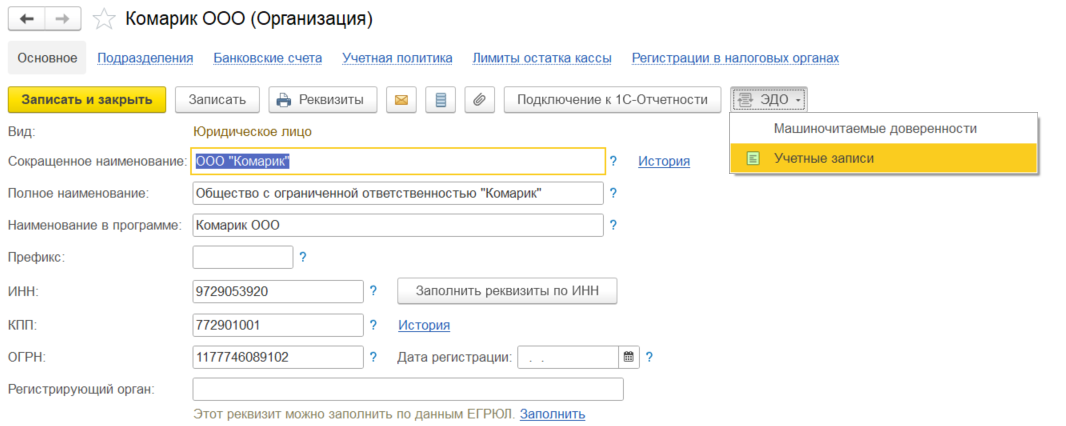
Откроется окно, в котором необходимо кликнуть строку с нужной с организацией.

В появившемся окне выберите вкладку «Сертификаты».

В открывшемся окне откроется перечень сертификатов ключей УКЭП. Для добавления нового сертификата электронной подписи нажмите кнопку «Добавить» и выберите сотрудника — представителя организации.

В перечне сертификатов отобразится новая запись с указанием машиночитаемой доверенности. Для регистрации сертификата у оператора ЭДО нажмите кнопку «Записать и закрыть».
Готово! Новая МЧД создана и зарегистрирована в «1С-ЭДО», и сотрудник может представлять интересы компании или ИП при цифровом обмене документами.
и получайте новости первыми!